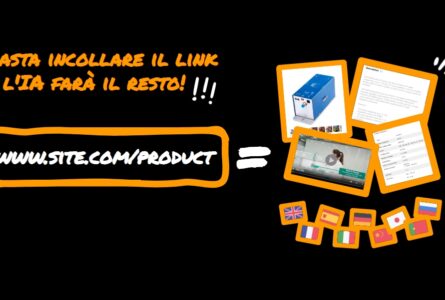Questa guida spiega in maniera semplice e dettagliata come rispondere ai buyer sui 6 marketplace di VirtualExpo Group.
Indice
- 1. Che cos’è l’interfaccia di negoziazione e perché dovrei usarla?
- 2. Come rispondere ai buyer?
- 3. Come inviare un preventivo?
- 4. Come inoltrare una richiesta
- 5. Come rifiutare una richiesta
- 6. Come visualizzare la cronologia delle conversazioni
- 7. Come tradurre i messaggi del buyer
- 8. Domande frequenti (FAQ)
1. Che cos’è l’interfaccia di negoziazione e perché dovrei usarla?
L’interfaccia di dialogo consente a fornitori e buyer di comunicare in modo semplice e sicuro e di instaurare un clima di fiducia. Di conseguenza, facilita il processo di vendita. Questo perché sull’interfaccia di dialogo:
- I buyer visualizzano i preventivi e confermano gli ordini
- I fornitori ricevono una conferma degli ordini effettuati nonché le informazioni necessarie per procedere alla fatturazione e alla consegna
- VirtualExpo invia ai fornitori utili reminder e salva le conversazioni tra fornitore e buyer affinché i fornitori possano consultarle in qualsiasi momento
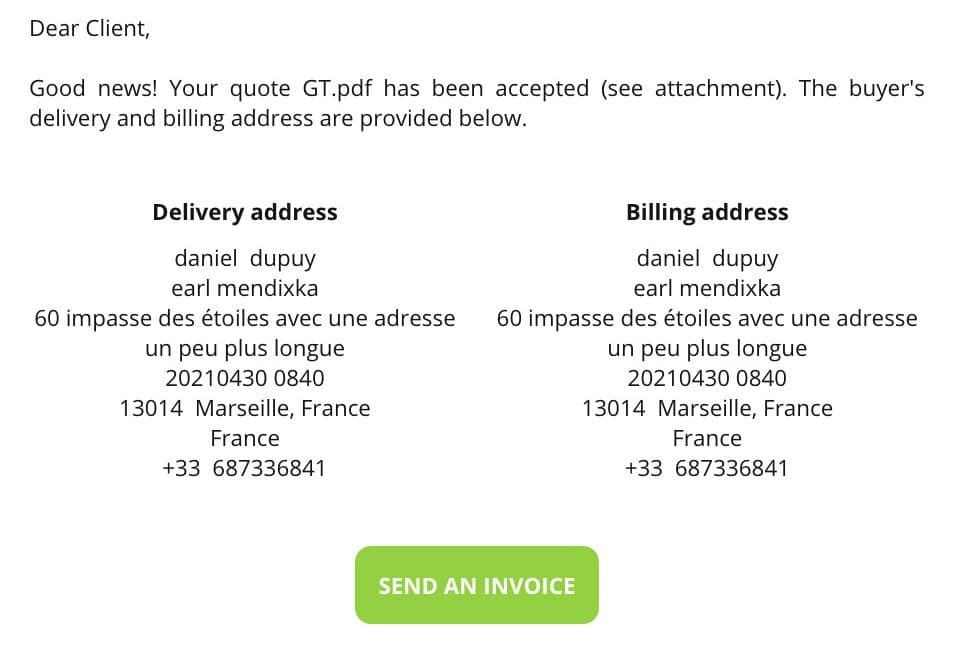
Rispondere alle richieste direttamente dalla propria casella di posta elettronica, naturalmente, è possibile. L’interfaccia di dialogo, però, offre diversi vantaggi in quanto consente di:
| Usando la propria e-mail | Usando l’interfaccia di dialogo | |
| Visualizzare il numero di telefono del buyer |  |  |
| Sapere se e quando il buyer ha letto il tuo messaggio |  |  |
| Inviare preventivi con l’opzione di pagamento online |  |  |
| Sapere se e quando il buyer ha visualizzato il tuo preventivo |  |  |
| Visualizzare il feedback del buyer in merito al servizio ricevuto |  |  |
| Tradurre automaticamente la risposta del buyer in italiano (o altre 8 lingue) |  |  |
| Rifiutare le richieste senza che il tuo rating di venditore venga intaccato |  |  |
2. Come rispondere ai buyer?
a. Puoi rispondere al buyer usando l’interfaccia di dialogo
Apri l’interfaccia di dialogo cliccando sul pulsante “Rispondi” che figura nella richiesta inviata dal buyer. Così facendo, potrai poi chiamare l’acquirente o inviargli una risposta.
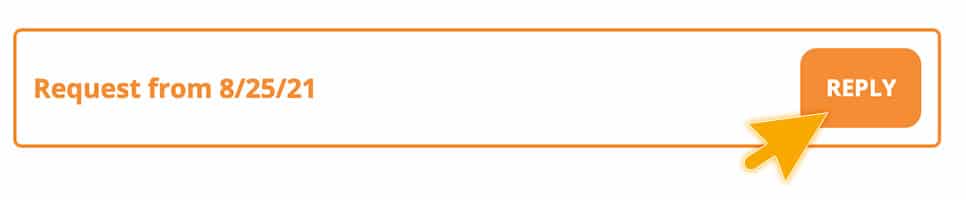
- Se decidi di contattare il buyer telefonicamente:
Fai clic, a sinistra, su “Visualizza numero di telefono” per vedere il numero di telefono del buyer (non sarà necessario ripetere l’operazione).

- Se decidi di inviare una risposta scritta => Utilizza il campo che si trova a destra.
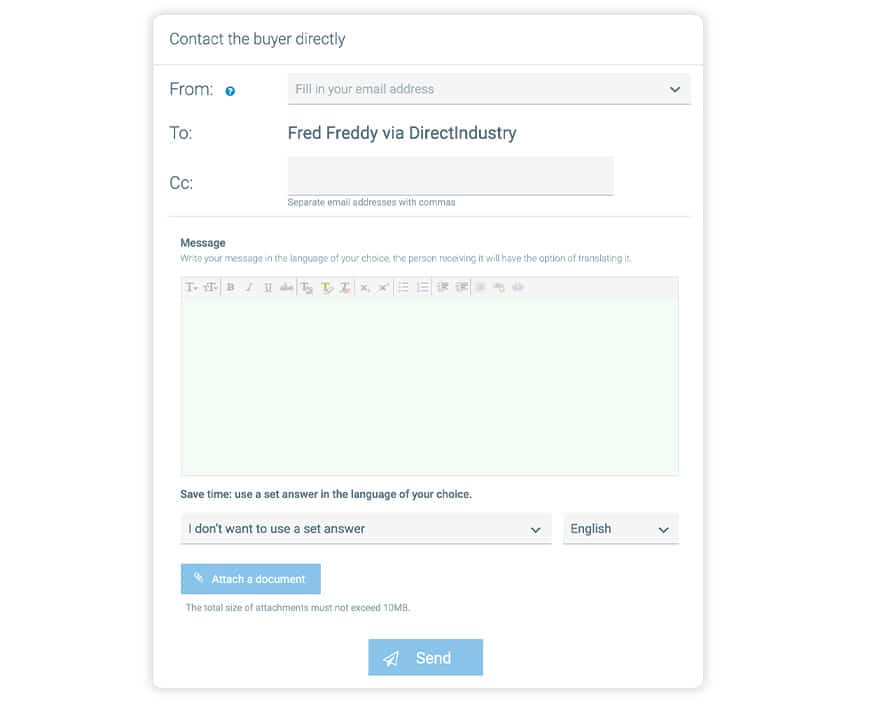
=> Per allegare un documento, utilizza il pulsante “Aggiungi allegato”. Nella finestra pop-in che si apre, clicca su “Preventivo” o su “Altri documenti” a seconda del tipo di allegato che desideri caricare.
=> Seleziona il file che desideri allegare (PDF max. 10 MB), digita la tua risposta al buyer e clicca su “Invia”.
=> Una volta inviata, la tua risposta apparirà automaticamente nella cronologia della conversazione (vedi 6. Come visualizzare la cronologia delle conversazioni?) e riceverai una notifica via email.
b. Puoi rispondere al buyer via email
- Per rispondere direttamente alla richiesta senza aprire l’interfaccia di dialogo, clicca sul pulsante “Rispondi” della tua casella di posta elettronica. Facendo questo l’indirizzo email crittografato del buyer apparirà nel campo “A” (campo del destinatario).

- Invia la tua risposta al buyer => La tua risposta apparirà immediatamente nella cronologia della conversazione, a cui potrai accedere in qualsiasi momento tramite l’interfaccia di dialogo.
3. Come inviare un preventivo?
Quando invii un preventivo usando l’interfaccia di dialogo, i buyer ricevono una notifica grazie alla quale possono sia visualizzare che accettare il preventivo online. Per inviare un preventivo:
- Clicca sul pulsante “Allega documento” dell’interfaccia di dialogo e seleziona “Preventivo”. Nella finestra che si apre, seleziona il file del preventivo e caricalo.
- Una volta terminato il caricamento, se la funzione “Pagamento online” è attivata, si aprirà un modulo da compilare. (Se vuoi disattivare il pagamento online, puoi togliere la spunta dalla casella “Voglio attivare il pagamento online” e chiudere il modulo).
- Clicca su “Conferma” e procedi all’invio del preventivo cliccando su “Invia”.
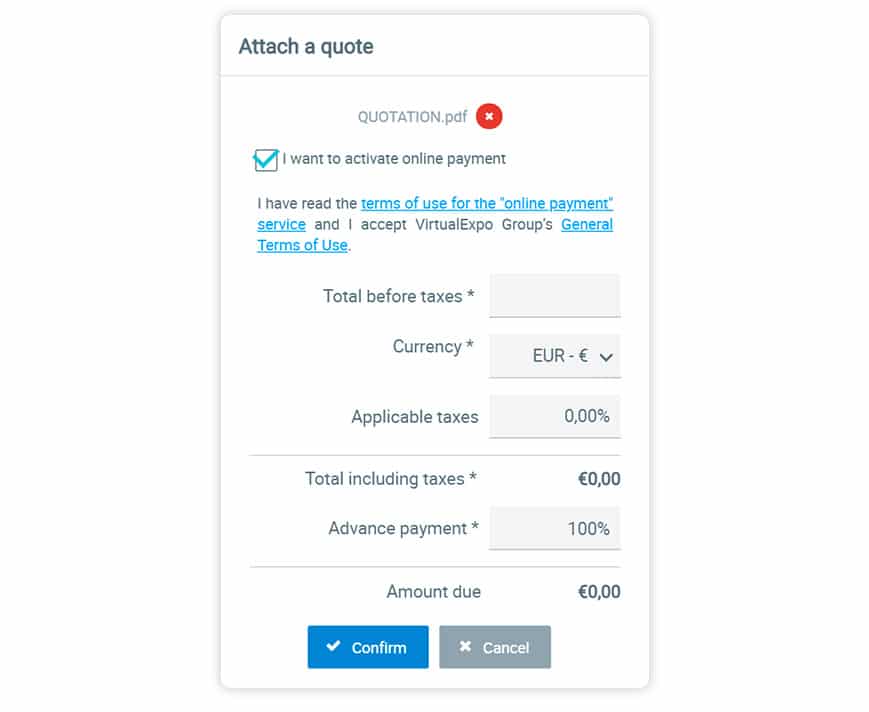
4. Come inoltrare una richiesta
Quando inoltri una richiesta usando l’interfaccia, la data dell’operazione e l’indirizzo email della persona a cui hai inoltrato la richiesta vengono salvati nella cronologia della conversazione. Per questo motivo, per un follow-up ottimale, ti consigliamo vivamente di inoltrare la richiesta usando l’interfaccia di dialogo piuttosto che la tua casella di posta elettronica.
- Quando ricevi una richiesta via e-mail, clicca sul pulsante di inoltro della richiesta.
- A quel punto si aprirà una finestra che ti permetterà di inoltrare la richiesta (vedi immagine qui sotto:)
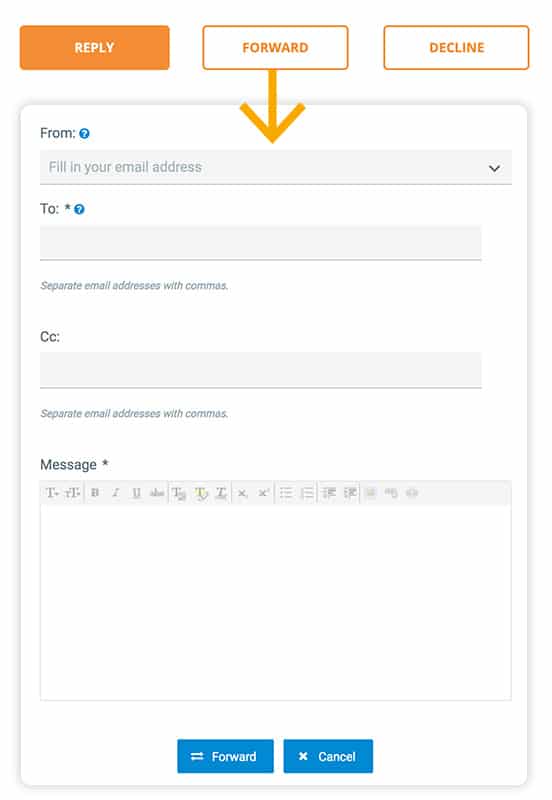
5. Come rifiutare una richiesta
L’interfaccia di dialogo ti consente di rifiutare le richieste che non desideri trattare senza che ciò vada a intaccare il tuo rating. Anche per questa ragione è importante rifiutare le richieste usando l’interfaccia di dialogo piuttosto che farlo direttamente dalla propria casella di posta elettronica.
- Clicca sul pulsante “Rifiuta” contenuto nell’e-mail. Così facendo aprirai una finestra che permette di rifiutare la richiesta.
- Seleziona il motivo del tuo rifiuto a trattare la richiesta => Il buyer non sarà informato del motivo.
- Clicca su “Conferma”.
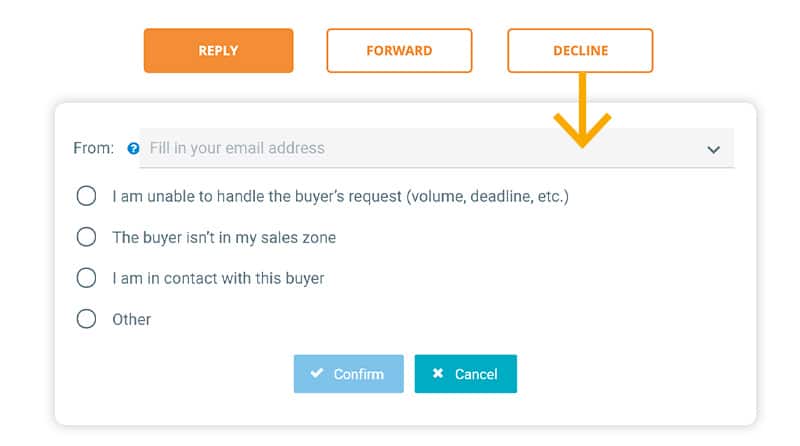
6. Come visualizzare la cronologia delle conversazioni
Le conversazioni relative alle richieste possono essere visualizzate in qualsiasi momento nell’interfaccia di dialogo sotto il campo del messaggio. Oltre a permetterti di conservare tutti i messaggi e documenti inviati, la cronologia delle conversazioni ti permette anche di monitorare le fasi salienti dell’interazione con il buyer.
In particolare, ti permette di sapere se e quando il buyer ha:
- letto il tuo messaggio
- aperto un preventivo o un altro documento
- accettato o rifiutato un preventivo
- lasciato una valutazione
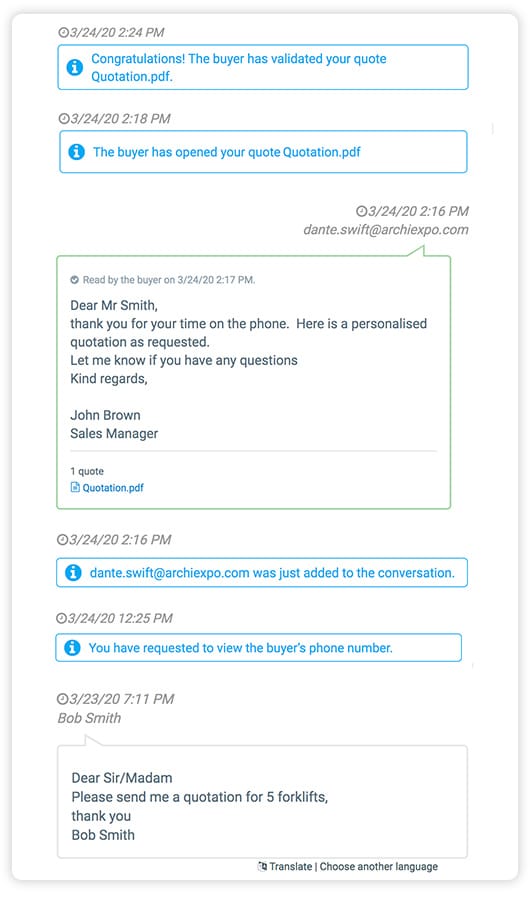
7. Come tradurre i messaggi del buyer
Ogni messaggio inviato dal buyer appare nella cronologia della conversazione e può essere tradotto in italiano (o in altre 8 lingue) usando l’apposito pulsante. Anche il buyer ha accesso alla funzionalità di traduzione per tradurre i tuoi messaggi.
PRIMA DELLA TRADUZIONE:
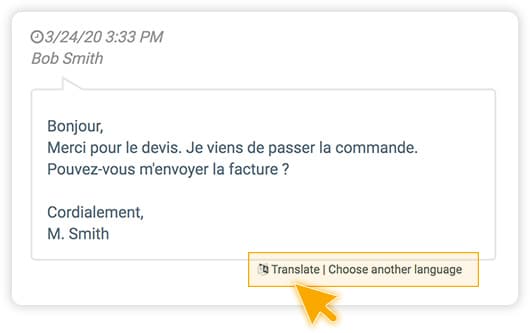
DOPO LA TRADUZIONE:
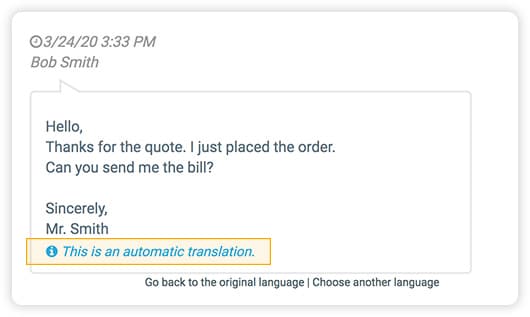
Diritti di visualizzazione
Quando tratti una richiesta, il produttore può verificare se il buyer è stato contattato e se la vendita, in seguito, è stata conclusa. Tuttavia, per garantire la riservatezza delle conversazioni, il produttore non può visualizzare la conversazione tra distributore e buyer.
8. Domande frequenti (FAQ)
a. Quando rispondo a un buyer, il suo indirizzo email viene crittografato. Perché?
La nostra missione è garantire ai buyer risposte rapide e pertinenti alle loro richieste. Crittografare gli indirizzi dei buyer ci permette di archiviare le conversazioni in modo che possano essere consultate in qualsiasi momento. Grazie a questo sistema, i produttori possono anche controllare la rapidità e la qualità delle risposte fornite ai buyer dalla loro rete vendita.
b. Perché le email che ricevo non riportano la cronologia della conversazione?
Per garantire che un’email venga recapitata con successo è necessario limitare le dimensioni del file. Di conseguenza, la cronologia delle conversazioni nell’e-mail è stata sostituita da un link all’interfaccia di dialogo, dove la conversazione può essere consultata integralmente. Un altro vantaggio dell’interfaccia di dialogo è che garantisce l’accesso a tutti i preventivi precedentemente inviati.
c. Perché a volte devo scrivere il mio indirizzo email nel campo “Da” (campo mittente)?
Per far sì che il buyer sia in grado di risponderti, abbiamo bisogno di conoscere l’indirizzo email “mittente”. Nella maggior parte dei casi questo campo è precompilato. Nei casi citati qui sotto, tuttavia, sarà necessario inserirlo manualmente:
- Se usi l’interfaccia di dialogo per la prima volta
- Se, dall’ultima volta che hai usato l’interfaccia di dialogo, hai eliminato i cookie
- Se accedi all’interfaccia di dialogo da un computer, uno smartphone o un tablet da cui non ti sei mai connesso
d. Le persone che sono in copia di una risposta a una richiesta possono rispondere al buyer?
Sì, ogni persona in copia di una risposta inviata al buyer può a sua volta rispondergli.
e. Come posso sapere se la mia richiesta è stata inviata con successo?
Le risposte che invii appaiono immediatamente nell’interfaccia di dialogo, in cima alla cronologia delle conversazioni. Inoltre, una copia della tua risposta ti viene inviata via e-mail. Se, al contrario, la tua risposta non è stata inviata con successo, un messaggio di errore, scritto in rosso, ti segnalerà il problema. Il messaggio di errore potrebbe essere uno dei seguenti:
- Il file allegato supera 10 MB
- Il campo “Da” è vuoto (inserire l’indirizzo e-mail)
- Il campo “Messaggio” è vuoto
- Uno degli indirizzi email inseriti nel campo “Da” o nel campo “CC” non è corretto
Se non si è verificato nessuno dei problemi appena citati, il mancato invio della tua risposta è probabilmente dovuto a un problema tecnico. In questo caso, contatta il tuo account manager o invia un’email a customerservice@virtual-expo.com.
f. Posso utilizzare l’interfaccia di dialogo sul mio smartphone?
Sì, assolutamente! L’interfaccia di dialogo si adatta a schermi di qualsiasi dimensione.








![[Distributori] Come rispondere ai buyer usando l’interfaccia di dialogo](https://resources.virtual-expo.com/wp-content/uploads/sites/4/2021/03/0-featured_Nego-interface-1000x660.jpg)